Ini penyebab munculnya bintik hitam di layar iPhone, begini cara mengatasi sebelum menggantinya
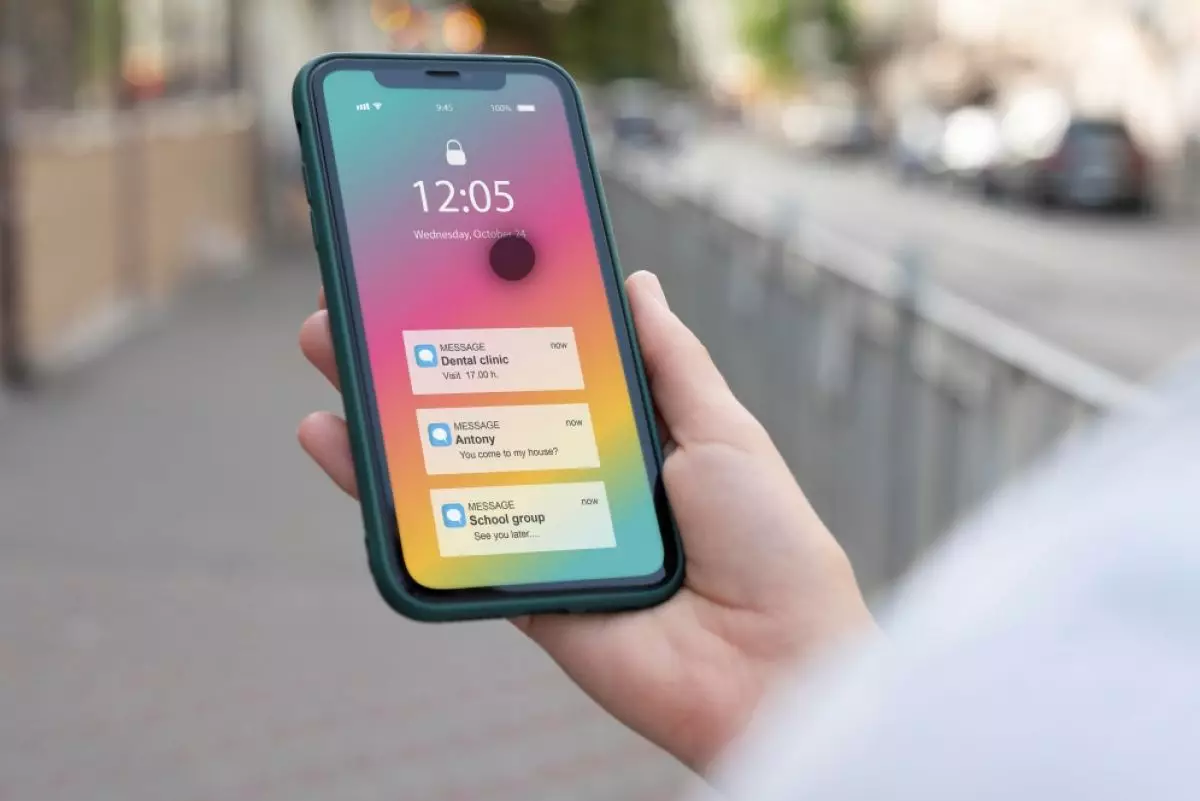
Cara mengatasi bintik hitam di layar iPhone
Larangan memperbaiki bintik hitam di iPhone

-
3 Cara yang harus dilakukan jika iPhone kamu mengalami masalah layar hitam kematian Kondisi ini cukup umum dialami pengguna iPhone
-
7 Cara memperbaiki layar sentuh iPhone kamu yang tidak berfungsi Layar yang penuh dengan kotoran dan minyak tidak akan berfungsi dengan baik
-
Cara mengatasi layar sentuh iPhone macet, mudah dilakukan iPhone kerap mengalami kerusakan pada bagian layar sentuh.
Sebelum beralih ke perbaikannya, berikut adalah beberapa hal yang tidak boleh dilakukan yang selanjutnya dapat merusakiPhone kamu.
1. Jangan menekan titik hitam yang terkena dampak di layar kamu. Sebab dapat meningkatkan jumlah piksel mati, membuat bintik hitam menjadi lebih besar.
2. Jauhkan iPhone dari sinar matahari. Akumulasi panas di dalam ponsel cerdas dapat menyebabkan kerusakan permanen.
3. Jangan gunakan benda tajam untuk membersihkan atau menghilangkan flek hitam.
4. Jangan simpan iPhone kamu di dalam sekantong beras.
5. Jangan gunakan krim atau cairan apa pun di iPhone kamu.
Cara memperbaiki bintik hitam di layar iPhone

Tidak mudah untuk memperbaiki masalah perangkat keras yang serius secara manual di perangkat kamu. Karena kamu memerlukan alat dan perlengkapan khusus untuk membuka iPhone dan memperbaiki komponen internal dengan benar.
Tetapi meskipun demikian, flek hitam biasanya merupakan cacat permanen, dan satu-satunya solusi yang tersisa adalah memperbaikinya secara profesional atau mengganti layar di Apple store. Jika kamu memiliki AppleCare, mungkin akan lebih mudah memperbaiki layar iPhone kamu.
Sementara itu, kamu juga dapat mencoba beberapa perbaikan yang tidak berbahaya.
1. Kamu dapat mematikan iPhone menggunakan tombol, lalu menyalakannya kembali.
2. Jika kamu memiliki pelindung layar, sebaiknya buka (copot) dan periksa apakah pelindungnya rusak, bukan layar.
3. Jika ada partikel kotoran, kamu dapat membersihkan layar dengan aman menggunakan kain mikrofiber.
4. Jika fungsi sentuh tidak berfungsi sama sekali, kamu juga dapat mencoba menggunakan Siri untuk menavigasi pengaturan.
Sebelum membawa iPhone untuk diperbaiki

Sebelum memperbaiki iPhone secara profesional, ada satu hal yang perlu dipertimbangkan. Karena data kamu akan berisiko, tindakan pencegahan terbaik adalah mencadangkan data iPhone sepenuhnya. Salah satu caranya, kamu dapat mencadangkan ponsel saat layar tidak berfungsi adalah melalui iTunes di PC. Berikut adalah langkah-langkahnya.
1. Colokkan iPhone ke komputer menggunakan kabel data bawaan.
2. Jika memungkinkan, ketuk opsi Trust di iPhone kamu. Jika sebelumnya kamu telah memilih opsi ini, kamu tidak perlu melakukannya lagi.
3. Di PC kamu, luncurkan iTunes dan klik Perangkat.
4. Pergi ke Ringkasan.
5. Periksa bagian Cadangan dan pilih Komputer ini.
6. Pilih opsi Cadangkan Sekarang.
7. Terakhir, klik Selesai.
RECOMMENDED ARTICLE
- 5 Penyebab layar smartphone mengalami greenscreen, mengapa ini bisa terjadi?
- 15 Cara membuat baterai perangkat Android bertahan lebih lama dengan menyesuaikan beberapa pengaturan
- 6 Cara mendapatkan masa pakai baterai lebih lama di perangkat Android
- 5 Tips yang dapat kamu lakukan ketika membeli smartphone second, nomor 3 jangan sampai terlewat
- Cara menghentikan notifikasi yang mengganggu di layar iPhone, bisa menghemat baterai juga lho
HOW TO
-

10 Aplikasi Android penghitung kalori demi diet aman saat Idul Fitri, jangan sampai gagal
-

10 Game Android Seru untuk 4 pemain atau lebih ini dijamin bikin silahturahmi makin asyik
-

10 Gaya selfie seru bersama sahabat saat mudik lebaran, kangen langsung hilang!
-

20 Cara antisipasi agar HP tetap bisa internetan saat perjalanan mudik, bikin hati jadi tenang
-

15 Solusi ampuh atasi signal HP lemah saat mudik ke pedalaman, santai tetap bisa internetan lancar
TECHPEDIA
-

10 Fitur canggih iPhone 16E, bakal jadi HP Apple termurah di bawah Rp 10 juta?
-

10 HP Xiaomi in bakal kebagian AI DeepSeek, bisa kalahkan AI dari Google atau ChatGPT?
-

Waspada, undangan pernikahan palsu lewat HP ini berisi virus berbahaya
-

Bocoran Smartphone Samsung layar lipat tiga, dari HP kecil jadi tablet layar lebar
-

Israel pakai spyware serang WhatsApp, targetkan lebih dari 100 jurnalis dan aktivitis
LATEST ARTICLE
HOW TO Selengkapnya >
-
![10 Aplikasi Android penghitung kalori demi diet aman saat Idul Fitri, jangan sampai gagal]()
10 Aplikasi Android penghitung kalori demi diet aman saat Idul Fitri, jangan sampai gagal
-
![10 Game Android Seru untuk 4 pemain atau lebih ini dijamin bikin silahturahmi makin asyik]()
10 Game Android Seru untuk 4 pemain atau lebih ini dijamin bikin silahturahmi makin asyik
-
![10 Gaya selfie seru bersama sahabat saat mudik lebaran, kangen langsung hilang!]()
10 Gaya selfie seru bersama sahabat saat mudik lebaran, kangen langsung hilang!
-
![20 Cara antisipasi agar HP tetap bisa internetan saat perjalanan mudik, bikin hati jadi tenang]()
20 Cara antisipasi agar HP tetap bisa internetan saat perjalanan mudik, bikin hati jadi tenang


















